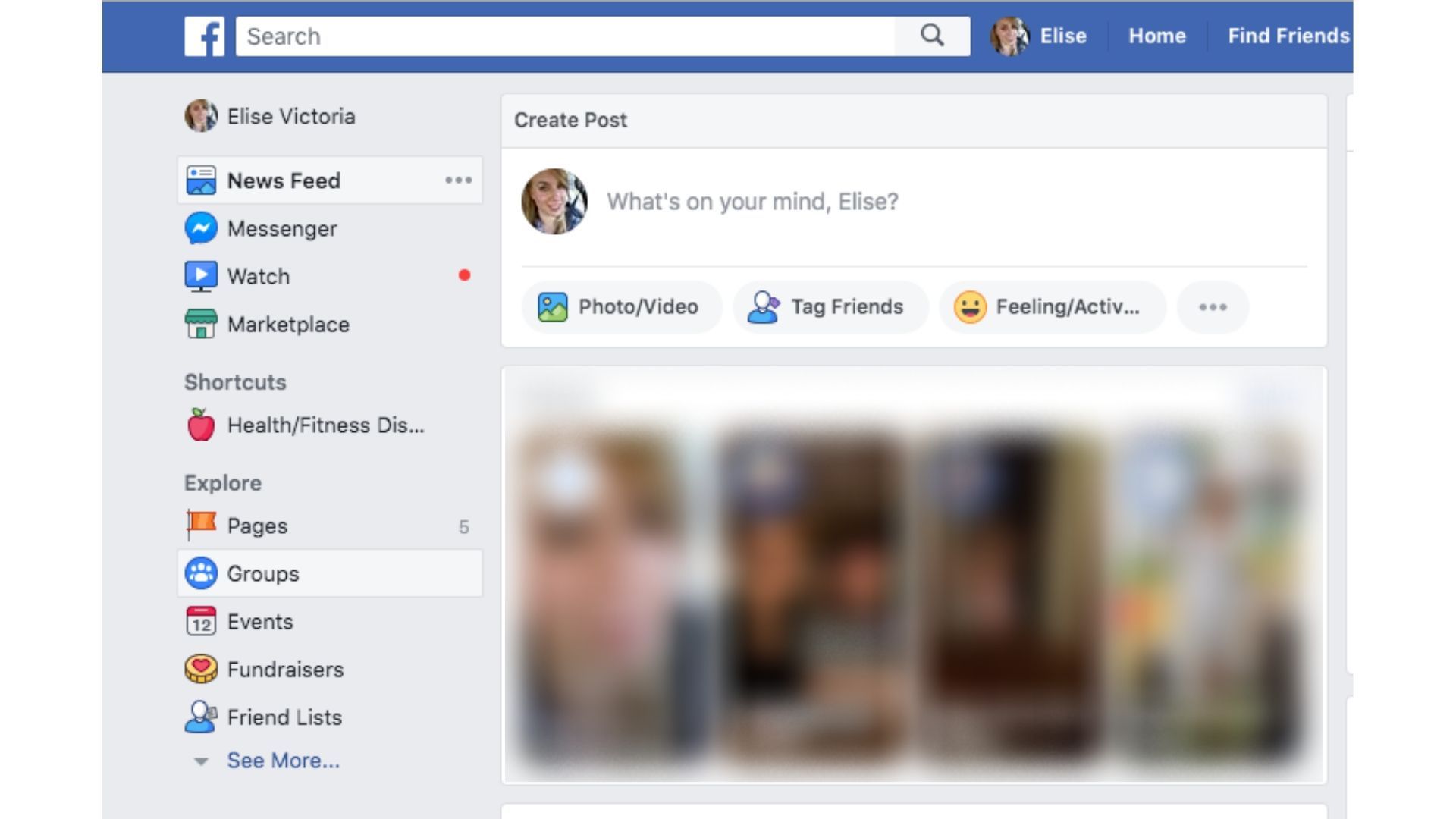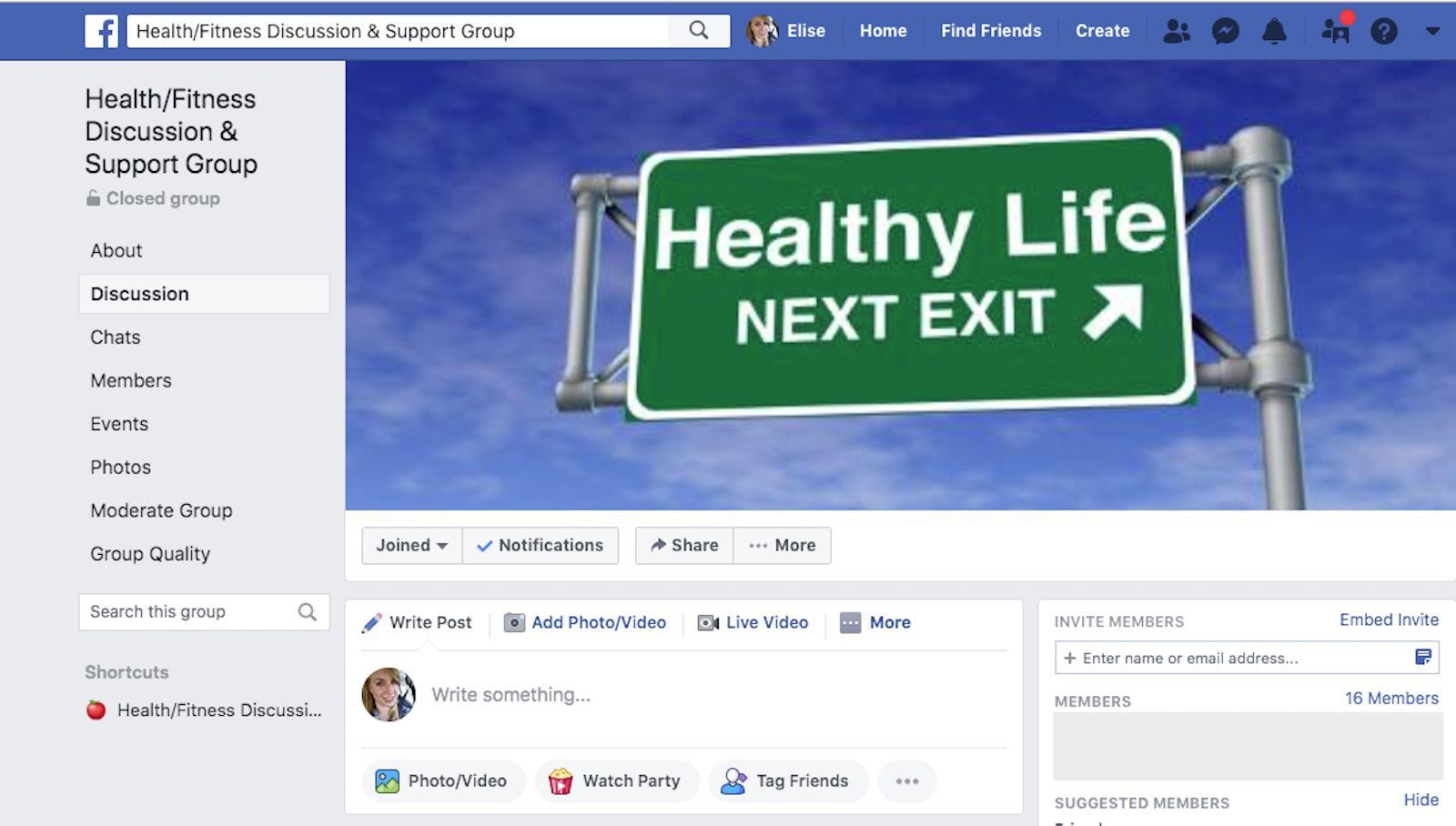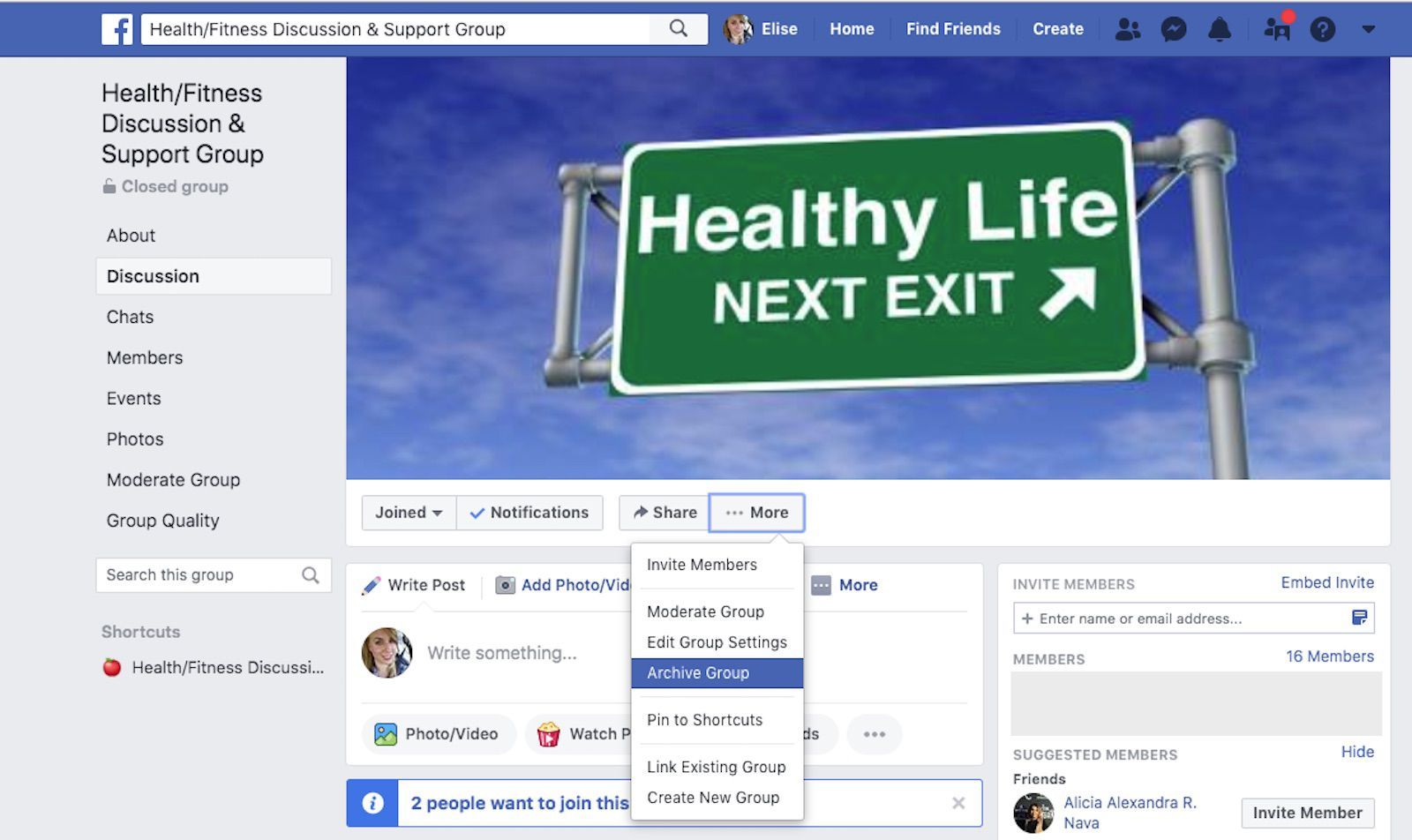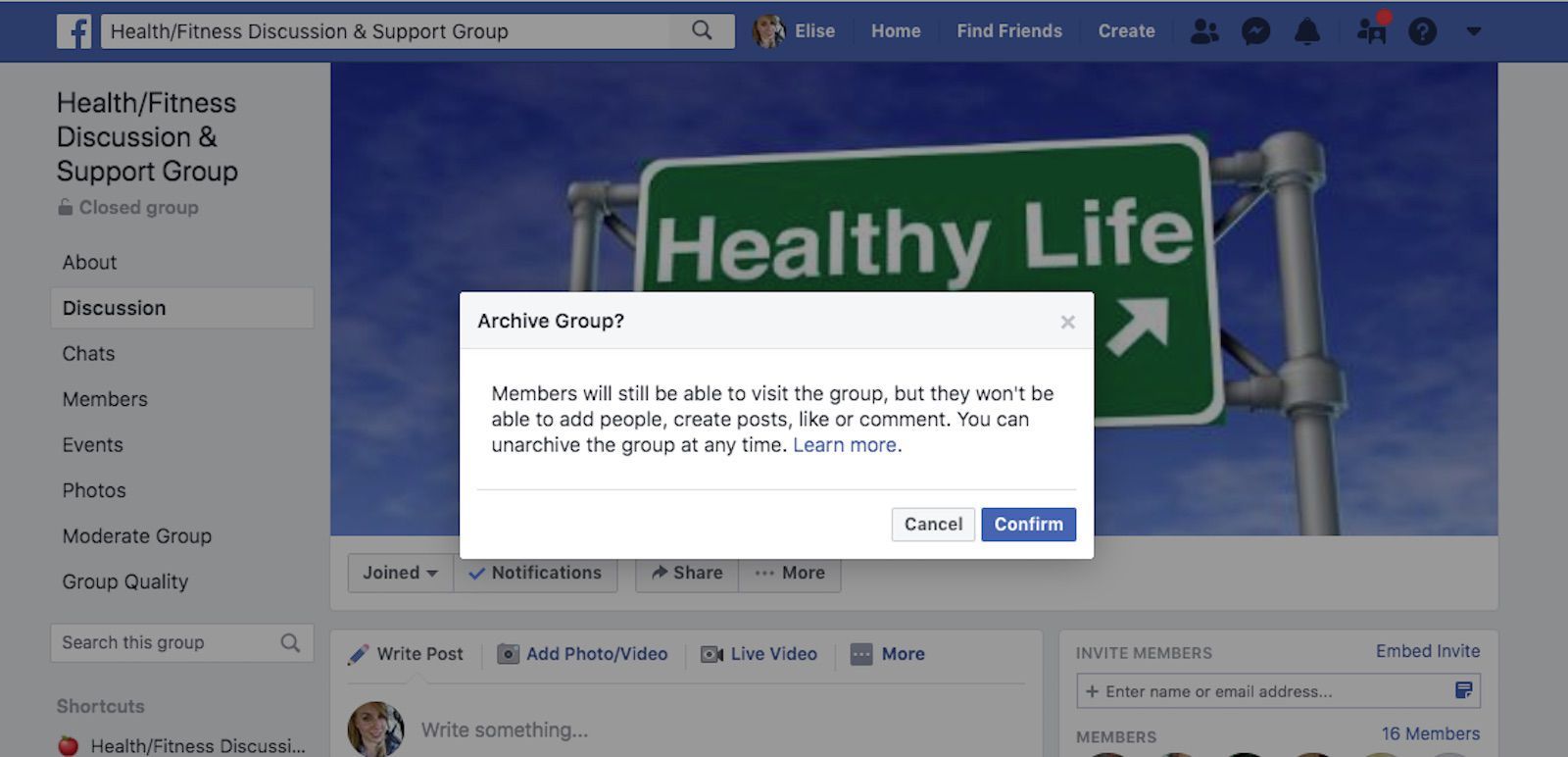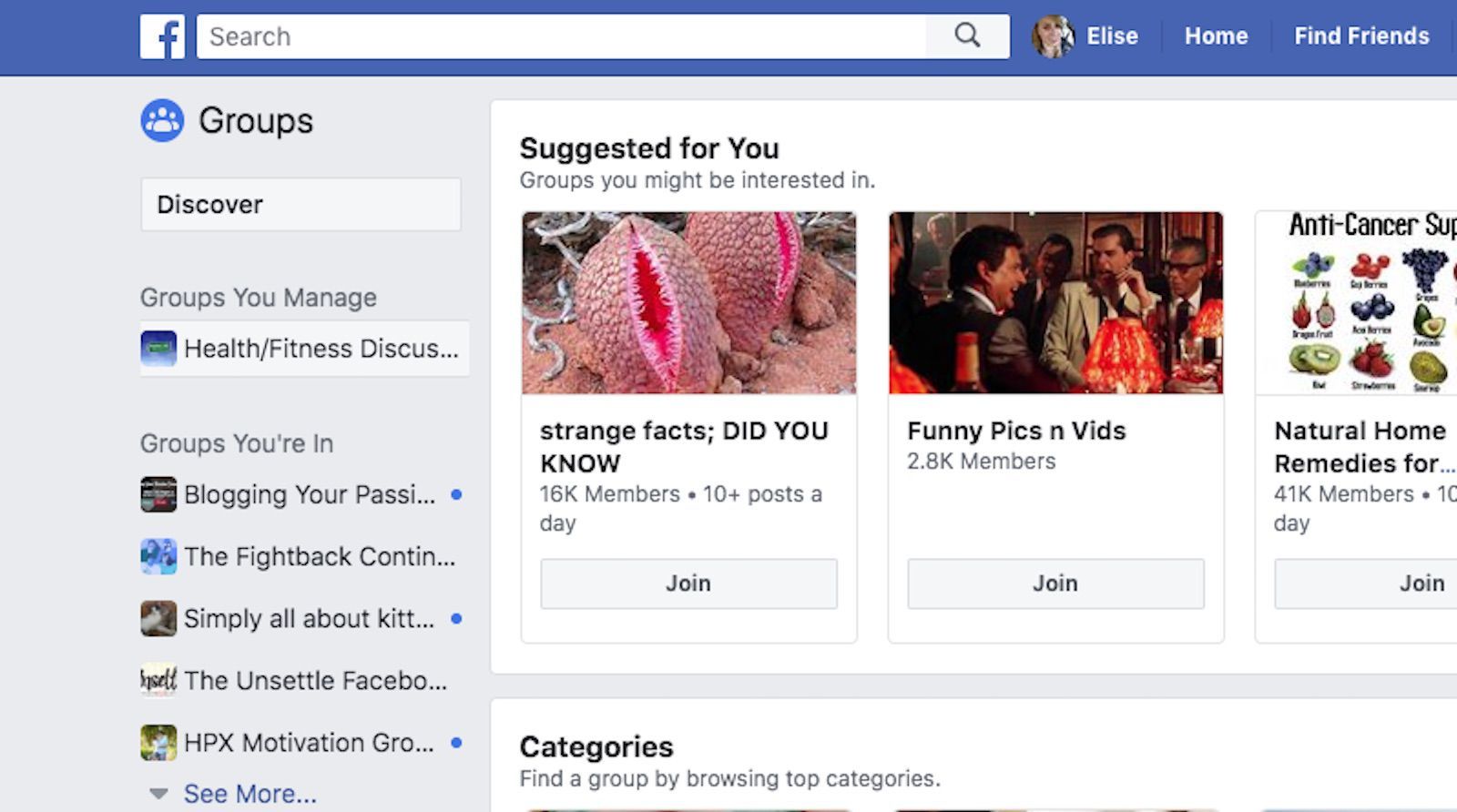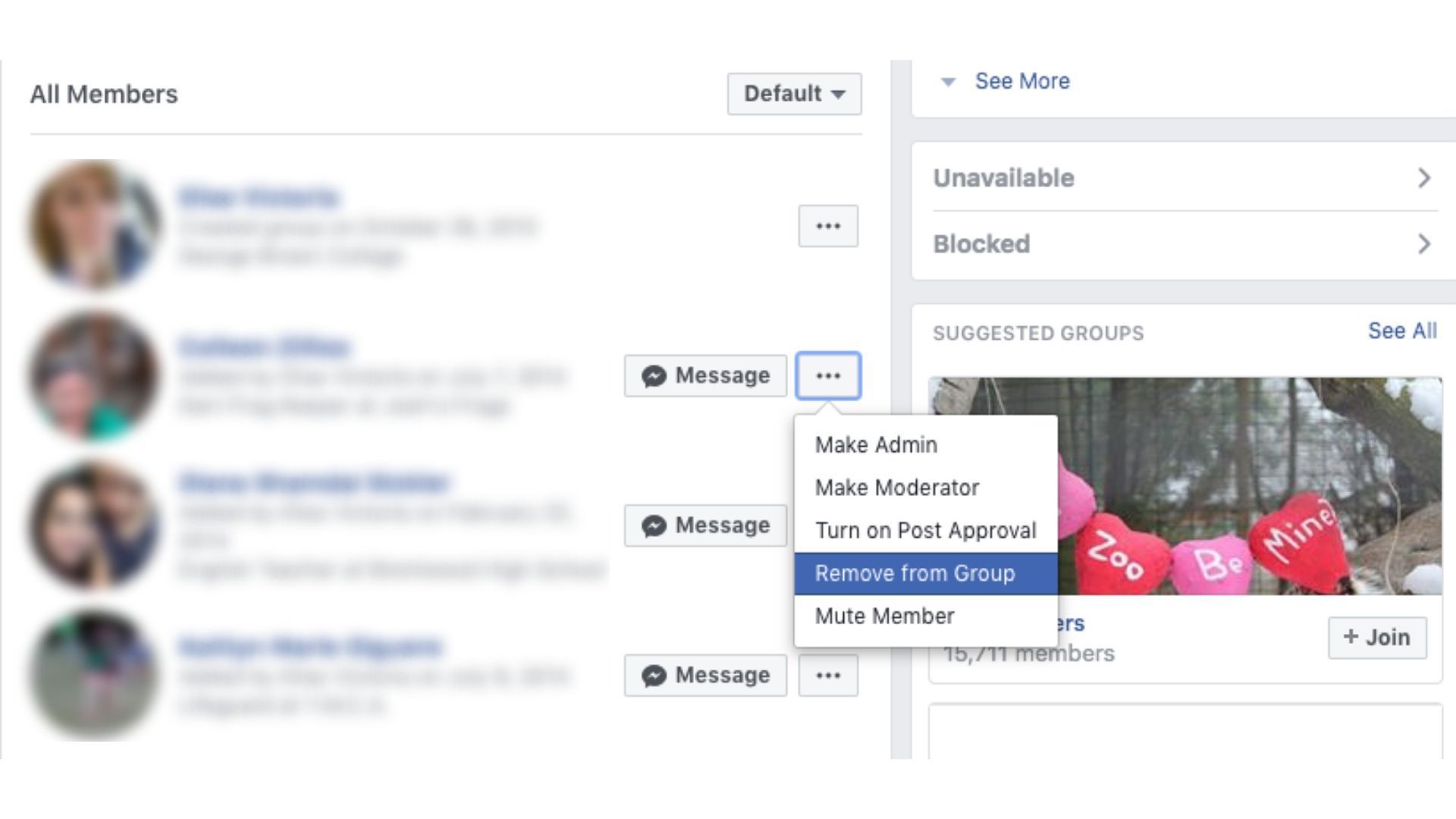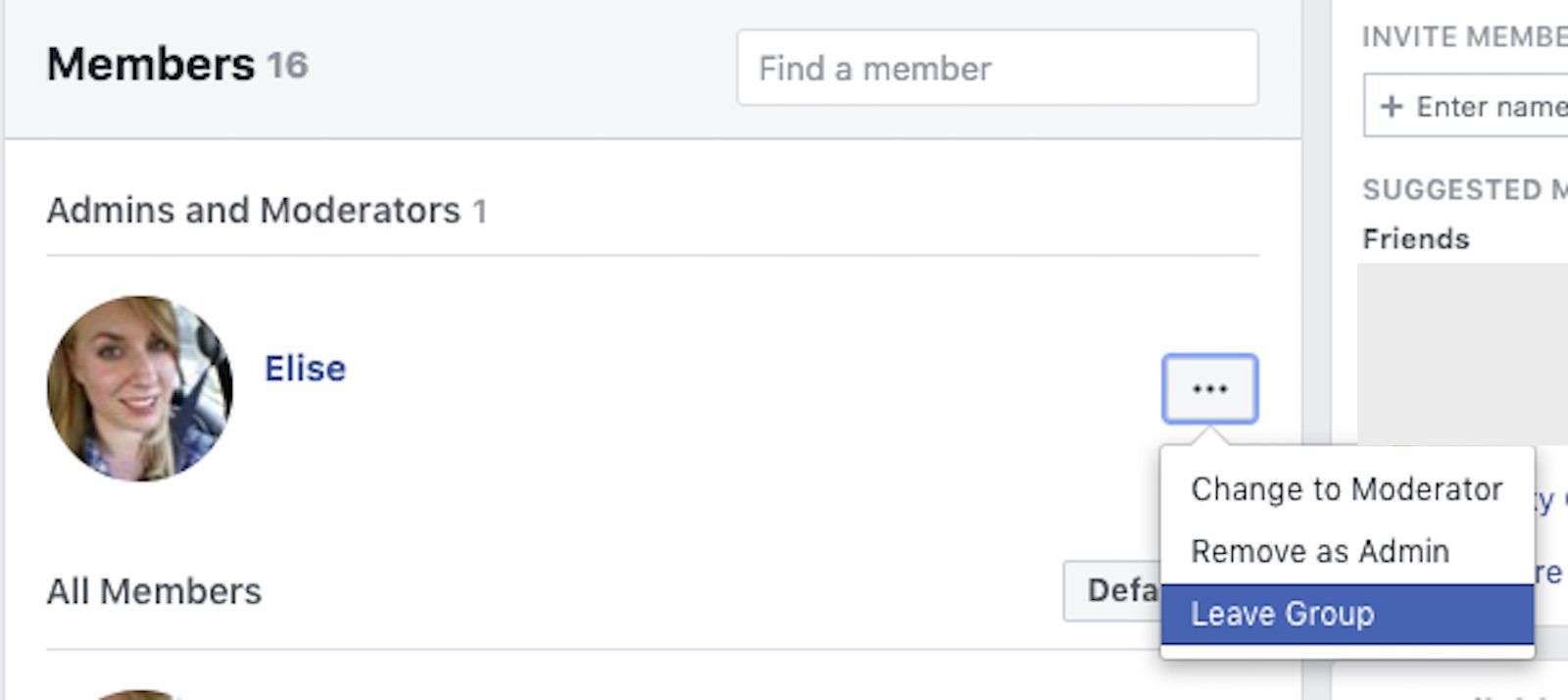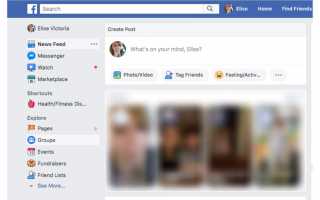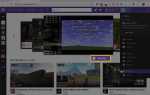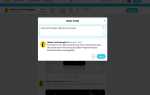Содержание
Вы администратор группы Facebook, которая неактивна или просто больше не нужна? Если это так, вы можете узнать, как удалить группу в Facebook, удалив всех в ней. Кроме того, вы можете закрыть или деактивировать группу, заархивировав ее. Продолжайте читать, чтобы узнать, как сделать оба.
В чем разница между архивированием и удалением группы Facebook?
Архивирование и удаление группы Facebook не одно и то же. У каждого есть немного разные последствия.
Архивирование группы
Архивирование группы в Facebook закрывает ее для дальнейших обсуждений. Группа будет выглядеть деактивированной или замороженной после ее архивирования, но администратор может разархивировать ее в любое время.
После того как группа была заархивирована, участники могут посещать ее, но не могут публиковать, комментировать или загружать в нее фотографии или видео. Участники могут просматривать только то, что было опубликовано в группе до ее архивирования.
Только существующие члены заархивированной группы смогут получить к ней доступ, поэтому новые члены не смогут присоединиться. Архивная группа также не будет отображаться в результатах поиска Facebook.
Администраторы группы не смогут редактировать детали заархивированной группы, такие как описание или фотография, но они по-прежнему смогут удалять сообщения и удалять или блокировать пользователей из группы.
Если администратор решит разархивировать заархивированную группу, группа вернется к нормальной жизни, и все участники смогут возобновить публикацию.
Удаление группы
Удаление группы Facebook является постоянным. Вы не можете вернуть его, как только это будет сделано.
Также важно отметить, что пока первоначальный создатель группы все еще является участником, только они могут навсегда удалить группу. Однако, если создатель покинул группу, любой другой администратор может удалить ее.
Что выбрать?
Архивация группы идеальна, когда вы знаете, что в группе есть ценная информация, которая может быть полезна для существующих участников. После архивации группы вы всегда можете разархивировать ее и снова начать обсуждение.
Удаление группы — лучший вариант, когда вы и участники больше не используете группу и то, что в ней было опубликовано.
Члены группы уведомляются, когда группа была заархивирована, но они не уведомляются, когда группа была удалена.
Как закрыть / Архивировать группу Facebook
Вы можете заархивировать группу Facebook только с Facebook.com в веб-браузере. Эта функция недоступна в мобильных приложениях Facebook для iOS или Android.
На Facebook.com выберите группы в разделе «Исследовать» в левом столбце, затем выберите название своей группы в разделе «Группы, которыми вы управляете» раздел.

Вы должны быть администратором группы, чтобы заархивировать ее.
Выбрать Больше непосредственно под фотографией заголовка группы.

Выбрать Архивная группа из выпадающего списка.

Выбрать подтвердить заархивировать это.

Члены группы получат уведомление после того, как группа будет заархивирована. Если вы когда-нибудь решите, что хотите снова открыть группу, просто перейдите к группе так же, как вы делали это на первом шаге выше, выберите Больше, Выбрать Unarchive Group из выпадающего списка, затем выберите подтвердить.
Как удалить группу Facebook
Там нет опции «удалить», чтобы выбрать где-нибудь в группе Facebook, но есть другой способ навсегда удалить группы. Чтобы удалить группу Facebook, вам просто нужно удалить всех участников из группы и покинуть группу самостоятельно.
Вы должны быть создателем группы, чтобы следовать этим инструкциям и успешно удалить группу. Единственное исключение из этого правила — если создатель покинул группу. Если создатель покинул группу и вы являетесь администратором, вы можете удалить его. Вы можете сделать это через Facebook.com или мобильные приложения Facebook для iOS или Android.
Перейдите к группе, которую вы хотите удалить. На Facebook.com выберите группы, затем выберите название вашей группы в группах, которыми вы управляете раздел слева.
В приложении Facebook нажмите меню значок в главном меню внизу для iOS или вверху для Android, нажмите группы, затем нажмите на группу под своими группами.

На Facebook.com выберите члены из вертикального меню слева. В приложении коснитесь коллекция фотографий профиля участника наверху.

На Facebook.com выберите три точки рядом с именем каждого участника и выберите Удалить из группы.
В приложении нажмите имя каждого участника, затем нажмите Удалить участника.

Повторите шаг три выше для каждого отдельного члена группы, пока не останетесь единственным.
К сожалению, нет способа удалить членов группы навалом. Удаление участников по отдельности будет очень трудоемким процессом, если у вас есть сотни или даже тысячи участников. В этом случае вы можете просто заархивировать группу, поскольку это более быстрое решение.
На Facebook.com должны остаться только одна фотография и имя вашего профиля, перечисленные вверху в разделе «Администраторы и модераторы». Выберите три точки > Покинуть группу.
В приложении нажмите Админы в верхней части вкладки Членство, где должен быть только ваш оставшийся список участников. Нажмите твое имя > Покинуть группу.

После выполнения этого шага группа будет удалена навсегда, поэтому убедитесь, что вы хотите, чтобы она исчезла навсегда, прежде чем покинуть группу после удаления всех остальных.
Если в группе не осталось ни членов, ни администраторов, ни создателей, группа автоматически удаляется.